botnroll com هیئت توسعه PICO4DRIVE برای Pi Pico

اطلاعات محصول
PICO4DRIVE یک کیت مونتاژ PCB است که برای استفاده با Raspberry Pi Pico طراحی شده است. این امکان را به شما می دهد تا به راحتی اجزای مختلف را با Raspberry Pi Pico متصل کرده و با آن ارتباط برقرار کنید، مانند هدرها، بلوک های ترمینال و دکمه های فشاری. این کیت با تمام اجزای لازم برای مونتاژ PCB از جمله هدرها، بلوک های ترمینال و دکمه های فشاری همراه است.
دستورالعمل استفاده از محصول
- همانطور که در عکس نشان داده شده هدرها را روی تخته نان قرار دهید. از یک جسم سخت با سطح صاف برای فشار دادن همه پین ها از یک هدر به طور همزمان استفاده کنید. اگر فقط برخی از پین ها به طور تصادفی به پایین فشار داده شدند، هدر را بردارید و مجدداً پین ها را وارد کنید تا مطمئن شوید که همه آنها در یک سطح هستند.
- PCB را وارونه روی هدر قرار دهید و مطمئن شوید که در موقعیت صحیح و کاملاً افقی قرار دارد. برای تراز نگه داشتن PCB از یک بلوک ترمینال به عنوان شیم استفاده کنید.
- تمام پین های هدر را لحیم کنید. ابتدا با لحیم کردن یک پایه شروع کنید و قبل از لحیم کردن گوشه های دیگر و همه پایه ها، تراز بودن را بررسی کنید.
- PCB را با تکان دادن به آرامی از یک طرف به سمت دیگر برای کمک به بیرون کشیدن آن از تخته نان جدا کنید.
- این روند را برای سرصفحه های طرف دیگر تکرار کنید. هدرها را همانطور که در عکس نشان داده شده است قرار دهید.
- PCB را مطابق شکل قرار دهید و از افقی بودن آن مطمئن شوید. هنگام لحیم کردن اولین پین های گوشه، تراز را بررسی کنید.
- پس از برداشتن از برد برد، PCB باید ظاهر کاملی داشته باشد.
- بلوک ترمینال را از بالا وارد کنید، مطمئن شوید که در جهت درست قرار دارد و دریچه های سیم ها به سمت بیرون است.
- PCB را وارونه کنید و تمام پین ها را لحیم کنید، مطمئن شوید که بلوک ترمینال به درستی روی PCB قرار گرفته است.
- از Raspberry Pi Pico برای نگه داشتن هدرهای Pi Pico در هنگام لحیم کاری استفاده کنید.
- PCB را وارونه کرده و پین های هدر Pico را لحیم کنید. ابتدا با لحیم کاری یک پایه شروع کنید و قبل از لحیم کاری تمام پین ها، تراز بودن را بررسی کنید.
- پس از لحیم کردن پین های هدر Pico و حذف Pi Pico، PCB باید ظاهر کاملی داشته باشد.
- دکمه های فشاری را همانطور که در عکس نشان داده شده است وارد کنید. پین های دکمه شکلی دارند که دکمه را حتی قبل از لحیم کاری در جای خود نگه می دارد. PCB را وارونه کنید و پایه های دکمه را لحیم کنید. در نهایت PCB را پشتیبان بگیرید. تبریک می گویم، PCB شما آماده است!
توصیه های عمومی
- شار لحیم کاری داخل سیم لحیم کاری دود را در طول فرآیند لحیم کاری آزاد می کند. توصیه می کنیم کار مونتاژ را در یک منطقه با تهویه مناسب انجام دهید
هنگام لحیم کاری چند پایه از یک هدر، ابتدا فقط یک پایه گوشه را لحیم کنید و تراز بودن برد را بررسی کنید. اگر تراز اشتباه باشد، لحیم کردن مجدد پین به موقعیت صحیح همچنان آسان است. سپس گوشه مقابل را لحیم کرده و دوباره چک کنید. سپس گوشه های دیگر را لحیم کنید تا قبل از لحیم کاری تمام پین های دیگر، ثبات به دست آورید
با استفاده از دستورالعمل
- همانطور که در عکس نشان داده شده هدرها را روی تخته نان قرار دهید. ممکن است لازم باشد از یک جسم سخت با سطح صاف برای فشار دادن همه پین ها از یک هدر همزمان به پایین استفاده کنید. اگر فقط برخی از پین ها به طور تصادفی به پایین فشار داده شوند،
هدر را بردارید و دوباره پین ها را وارد کنید تا مطمئن شوید همه در یک سطح هستند.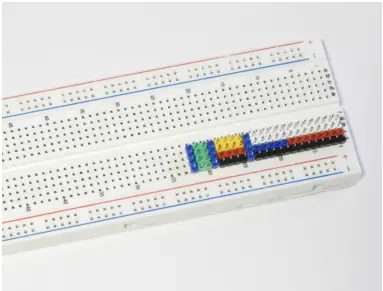
- PCB را وارونه روی هدر قرار دهید. مطمئن شوید که در موقعیت صحیح قرار دارد و کاملا افقی است. در عکس، بلوک ترمینال به عنوان شیم برای تراز نگه داشتن PCB استفاده می شود.

- تمام پین های هدر را لحیم کنید. ابتدا فقط یکی را لحیم کنید و قبل از لحیم کاری گوشه های دیگر و همه پین ها، تراز بودن را بررسی کنید.

- PCB را از برد برد خارج کنید. ممکن است لازم باشد PCB را به آرامی از یک طرف به طرف دیگر تکان دهید تا به بیرون کشیدن آن کمک کنید.
اکنون تقریباً نیمه راه را تمام کرده اید.
- این روند را برای سرصفحه های طرف دیگر تکرار کنید. هدرها را همانطور که در عکس نشان داده شده است قرار دهید.
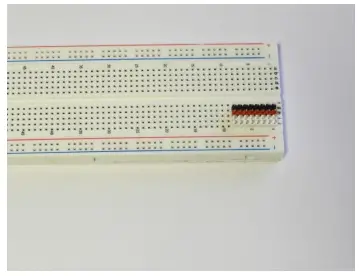
- PCB را مطابق شکل قرار دهید. مجدداً از افقی بودن PCB اطمینان حاصل کنید و در حین لحیم کردن اولین پین های گوشه به بررسی آن ادامه دهید.

- پس از خارج کردن از برد برد، PCB باید به این شکل باشد.
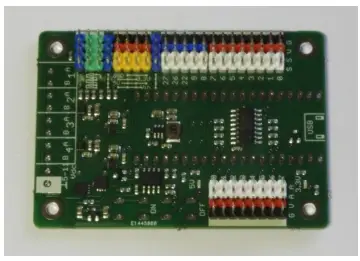
- بلوک ترمینال را از بالا وارد کنید. مطمئن شوید که رو به جهت درست است، با دهانه های سیم ها به سمت بیرون

- PCB را وارونه کنید و تمام پین ها را لحیم کنید. مطمئن شوید که بلوک ترمینال به درستی روی PCB قرار گرفته است.
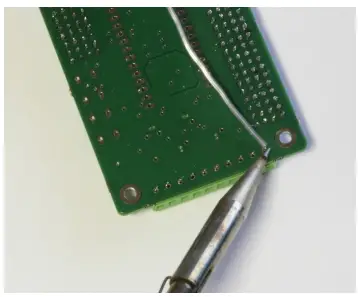
- از Raspberry Pi Pico برای نگه داشتن هدرهای Pi Pico در هنگام لحیم کاری استفاده کنید

- PCB را وارونه کرده و پین های هدر Pico را لحیم کنید. مجدداً، ابتدا فقط یک پایه را لحیم کنید و قبل از لحیم کاری تمام پین ها، تراز بودن را بررسی کنید

- پس از لحیم کردن پین های هدر Pico و حذف Pi Pico، PCB باید به این شکل باشد

- دکمه های فشاری را همانطور که در عکس نشان داده شده است وارد کنید. پین های دکمه شکلی دارند که دکمه را حتی قبل از لحیم کاری در جای خود نگه می دارد. PCB را وارونه کنید و پایه های دکمه را لحیم کنید. PCB را پشتیبان بگیرید. تبریک می گویم، PCB شما آماده است!

اسناد / منابع
 |
botnroll com هیئت توسعه PICO4DRIVE برای Pi Pico [pdfدفترچه راهنما هیئت توسعه PICO4DRIVE، PICO4DRIVE برای Pi Pico، هیئت توسعه برای Pi Pico، Board for Pi Pico، Pi Pico، Pico |
